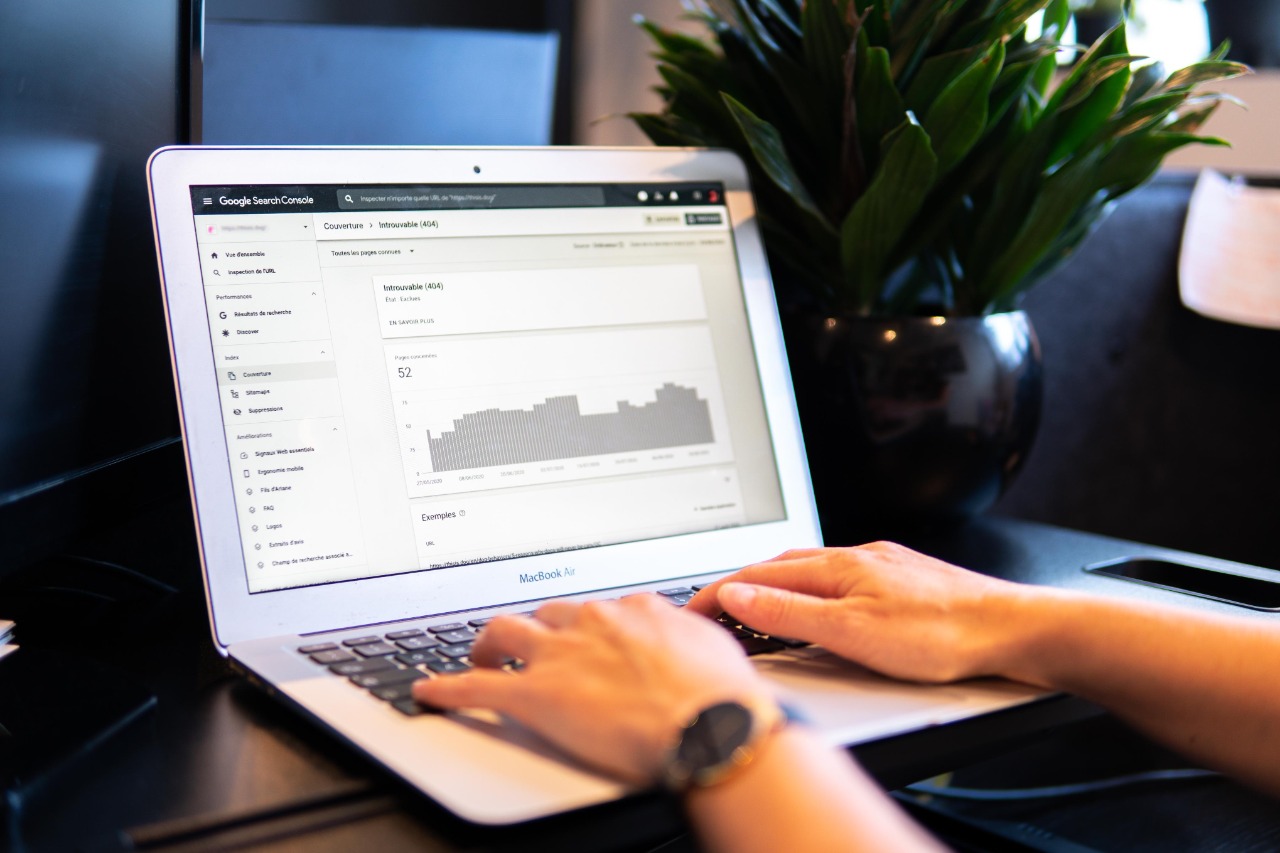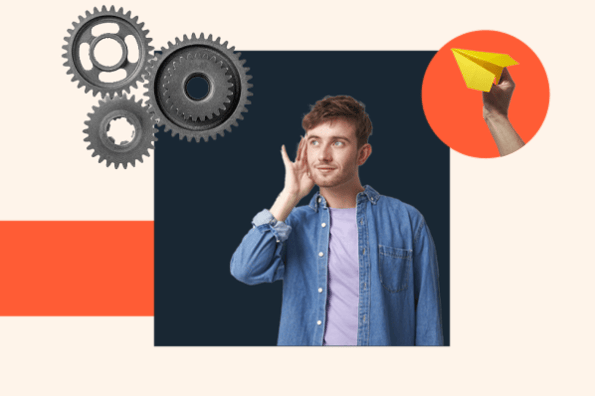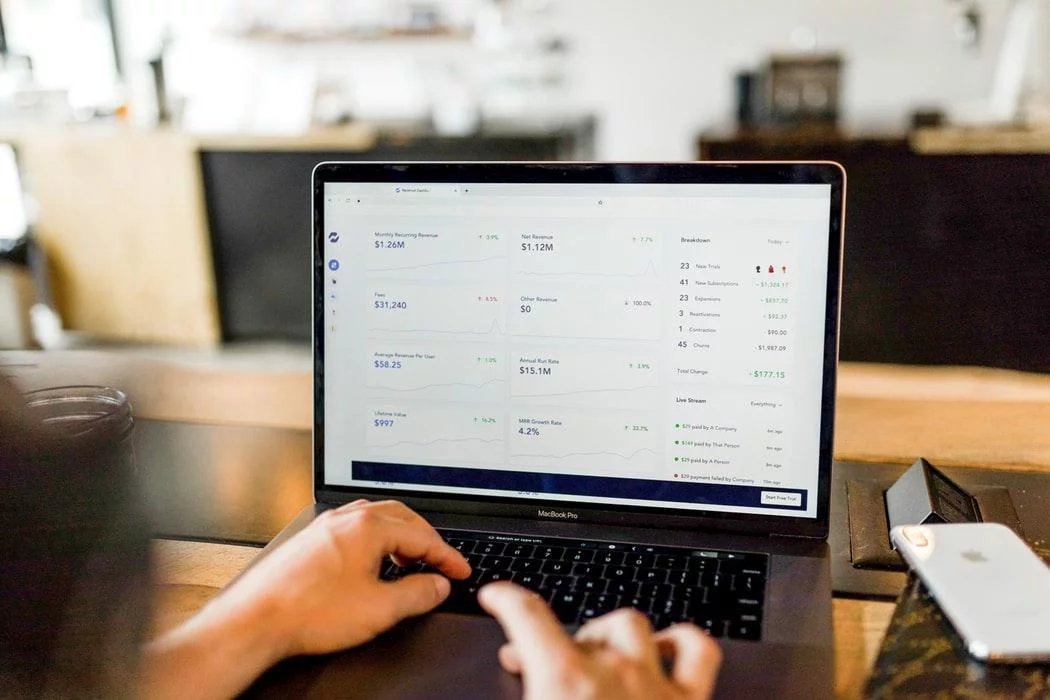Si eres como yo, probablemente usas Google muchas veces al día. Pero es posible que todavía uses Google con simplicidad a menos que seas un genio informático.
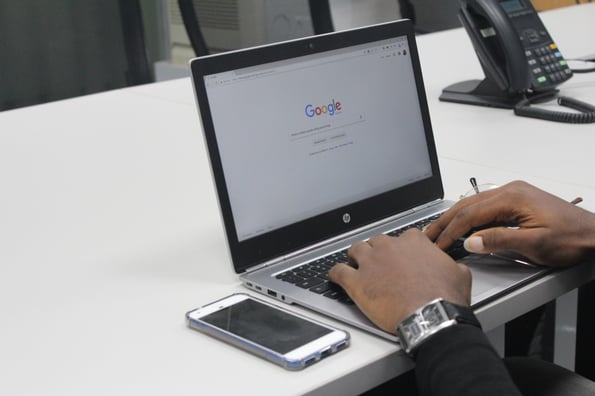
Si el uso actual que le das a Google se limita a solo escribir unas cuantas palabras y cambiar tu búsqueda hasta que encuentras lo que estás buscando, entonces te servirá saber que hay una mejor forma de hacerlo y que no es muy difícil de aprender.
Por otro lado, incluso si eres un genio informático y ya usas Google como un experto, aún así te sugiero marcar este artículo como favorito, el cual contiene consejos de búsqueda para Google. Con este podrás tener los consejos a la mano para esos momentos en los que te vuelves loco por la desesperación de ver a un novato ingresar las mismas palabras de búsqueda una y otra vez en su intento por encontrar algo.
Los siguientes consejos de búsqueda avanzada de Google se basan en mi experiencia y en lo que creo que te puede ser de utilidad. Te recomiendo que leas hasta el final porque hay algunos de muy interesantes como por ejemplo, descubrir las diferencias de nutrientes, grasas y calorías entre dos alimentos, descubre cómo en este post.
Para obtener más consejos de Google, descarga nuestra guía gratuita aquí (ebook en inglés).
Cómo buscar en Google: 30 trucos y consejos
- Frase explícita
- Exclusión de palabras
- Esto O aquello
- Palabras en el texto
- Palabras en el texto + título, URL, etcétera.
- Palabras en el título
- Palabras en el título + texto, URL, etcétera.
- Palabras en la URL
- Cómo buscar en un sitio web
- Búsqueda relacionada
- Una página que enlace a otra
- Palabras similares y sinónimos
- Definiciones de palabras
- Palabras faltantes
- Noticias de una ubicación específica
- Tipos específicos de documentos
- Traducciones
- Listas telefónicas
- Búsqueda por código de área de un número telefónico
- Búsqueda por código postal
- Acciones - símbolo bursátil
- Calculadora
- Calculadora de propinas
- Temporizador
- Cronómetro
- Clima
- El tiempo del alba y el ocaso
- Estados de los vuelos
- Resultados y horarios de eventos deportivos
- Comparar alimentos
- Búsqueda en redes sociales
1. Frase explícita
Digamos que deseas buscar contenidos que hablen sobre el inbound marketing. En lugar de simplemente escribir inbound marketing en la barra de búsqueda de Google, es muy probable que obtengas mejores resultados si buscas con «la frase explícita». Para hacer esto, solo escribe la frase de búsqueda entre comillas.
Ejemplo de búsqueda: «inbound marketing»
2. Exclusión de palabras
Digamos que quieres realizar una búsqueda para encontrar contenido que hable sobre el inbound marketing, pero quieres excluir cualquier resultado que contenga el término «publicidad». Para lograrlo, solo coloca el signo - antes de la palabra que quieres excluir.
Ejemplo de búsqueda: inbound marketing - publicidad
3. Esto O aquello
De forma predeterminada, cuando realizas una búsqueda, Google incluirá todos los términos que has especificado en la misma. Si buscas uno a uno o más términos que coincidan, entonces puedes utilizar la operación OR. (Nota: la operación OR tiene que ir en mayúsculas y en inglés).
Ejemplo de búsqueda: inbound marketing OR publicidad
4. Palabras en el texto
Si quieres encontrar una página en la que todos los términos que estás buscando aparezcan en el texto de la misma (pero no necesariamente juntos), escribe allintext: seguido de las palabras o frases que buscas.
Ejemplo de búsqueda: allintext:vermont alquilar casa para esquiar
5. Palabras en el texto + título, URL, etcétera.
Si quieres encontrar una página web donde un término aparezca en el texto de esa página y otro se encuentre en algún otro lugar de la página, como el título o URL, entonces escribe la primera palabra, después coloca intext: seguido de la segunda palabra.
Ejemplo de búsqueda: neil diamond intext:medias rojas
6. Palabras en el título
¿Quieres encontrar una página web con ciertas palabras en el título (pero que no necesariamente estén juntas)? Escribe allintitle: seguido de las palabras o frases que quieras.
Ejemplo de búsqueda: allintitle:club vinícola
7. Palabras en el título + texto, URL, etcétera.
¿Quieres encontrar una página web donde un término aparezca en el título de esa página y otro término esté en algún otro lugar del mismo sitio, como en el contenido o en la URL? Escribe el primer término seguido de intitle: y el otro término.
Ejemplo de búsqueda: vacuna antigripal intitle:consejo
8. Palabras en la URL
Si quieres encontrar páginas que tengan tu consulta en la URL, escribe allinurl: seguido de la consulta de tu búsqueda.
Ejemplo de búsqueda: allinurl:hubspot blog
9. Cómo buscar en un sitio web
A menudo queremos buscar un contenido en un sitio web que coincida con cierta frase en específico. Aunque el sitio no posea una función integrada de búsqueda, puedes utilizar Google para buscar el término que quieres encontrar en dicho sitio. Utiliza el modificador site:somesite.com. Lee este artículo para aprender a hacer esto con más detalle (post en inglés).
Ejemplo de búsqueda: site:www.smallbusinesshub.com "inbound marketing"
10. Búsqueda relacionada
Si quieres encontrar nuevos sitios web con contenido similar a otro que ya conoces, utiliza el modificador related:unapaginaweb.com.
Ejemplo de búsqueda: related:hubspot.es
11. Una página que enlace a otra
Digamos que quieres buscar todos los sitios web que citen artículos de BuzzFeed en su contenido. Para ello, utiliza el comando link: seguido del nombre de la página. Así, Google te proporcionará todas las páginas que están enlazadas al sitio web oficial de BuzzFeed. Cuanto más específica sea la URL, obtendrás mejores resultados.
Ejemplo de búsqueda: link:buzzfeed
12. Palabras similares y sinónimos
Digamos que quieres incluir una palabra en tu búsqueda, pero también quieres añadir resultados que contengan palabras similares o sinónimos. Para ello, utiliza el símbolo de raya ondulada ~ frente a la palabra.
Ejemplo de búsqueda: "inbound marketing" ~profesional
13. Definiciones de palabras
Si necesitas buscar rápidamente la definición de una palabra o frase, solo utiliza el comando definir:. Puedes escuchar la pronunciación de la palabra al hacer clic en el ícono del megáfono.
Ejemplo de búsqueda: definir:puerta
14. Palabras faltantes
¿Alguna vez has olvidado una palabra o dos de una frase en específico, de la letra de una canción, cita de una película o algo más? Puedes utilizar el asterisco * como un comodín, el cual te puede ayudar a encontrar la palabra o frase faltante.
Ejemplo de búsqueda: mucho * y pocas nueces
15. Noticias de una ubicación específica
Si buscas noticias relacionadas con un lugar específico, puedes utilizar el comando de location: para buscar historias en Google News que provengan de esa ubicación.
Ejemplo de búsqueda: star wars location:mexico
16. Tipos específicos de documentos
Si quieres encontrar resultados que sean de un tipo en específico, puedes utilizar el modificador filetype:. Por ejemplo, digamos que deseas encontrar solo presentaciones de PowerPoint que estén relacionadas con el inbound marketing.
Ejemplo de búsqueda: "inbound marketing" filetype:ppt
Crea contenidos optimizados para motores de búsqueda
Cuéntanos un poco de ti para acceder a la guía
17. Traducciones
¿Quieres traducir una simple palabra o frase de un idioma a otro? No necesitas ir a un sitio web de traducción. Solo busca translate [palabra] to [idioma].
Ejemplo de búsqueda: translate door to spanish
18. Listas telefónicas
Digamos que alguien te habla a tu teléfono móvil y no sabes quién es. Si todo lo que tienes es su número de teléfono, puedes buscarlo en Google utilizando la función de directorio.
Ejemplo de búsqueda: phonebook:617-555-1212
(Nota: El número en este ejemplo no funciona. Tendrás que usar un número real para obtener resultados reales).
19. Búsqueda por código de área de un número telefónico
Si todo lo que necesitas hacer es ver el código de área de un número de teléfono, solo ingresa el código de tres dígitos del área y Google te dirá de dónde es.
Ejemplo de búsqueda: 617
20. Búsqueda por código postal
Si necesitas buscar el código postal de una dirección, solo ingresa el resto de la dirección en la búsqueda, incluyendo el nombre de la ciudad, estado, provincia o país. La búsqueda arrojará resultados con un código postal (si corresponde).
Ejemplo de búsqueda: 25 First Street, Cambridge, MA
21. Acciones - símbolo bursátil
Solo introduce un símbolo bursátil cuando realices tu búsqueda y Google te proporcionará el estado financiero actual y un gráfico en miniatura de las acciones.
Ejemplo de búsqueda: GOOG
22. Calculadora
La próxima vez que necesites hacer un cálculo rápido, en lugar de abrir la calculadora de Google, puedes escribir la operación en la barra de búsqueda.
Ejemplo de búsqueda: 48512 * 1.02
23. Calculadora de propinas
Al igual que una calculadora normal, Google tiene una calculadora de propinas. Solo busca tip calculator y podrás ajustar la cantidad de la cuenta, el porcentaje de la propina y el número de personas entre las que se repartirán el total.
Búsqueda ejemplo: tip calculator
24. Temporizador
¿No tienes un temporizador práctico? Google te respalda. Solo ingresa una cantidad de tiempo (seguido de la palabra «minutos») + la palabra «timer» y la cuenta regresiva comenzará automáticamente.
Ejemplo de búsqueda: 20 minutos timer
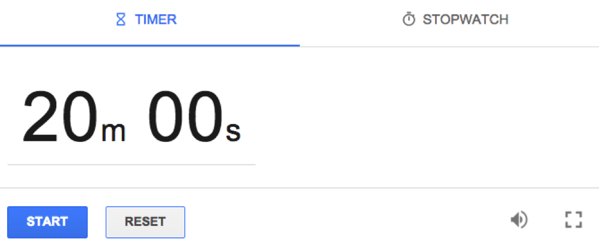
25. Cronómetro
Busca «stopwatch» y aparecerá un cronómetro en Google que comenzará cuando estés listo.
Ejemplo de búsqueda: stopwatch
26. Clima
La próxima vez que busques las estadísticas del clima o el pronóstico de cierta área, busca la palabra tiempo seguida por una ubicación. Google te proporcionará la información de ambos antes del primer resultado de búsqueda.
Ejemplo de búsqueda: tiempo barcelona

27. El tiempo del alba y el ocaso
Si tienes curiosidad por saber cuándo saldrá el sol y a qué hora anochecerá durante ese día en una ubicación específica, realiza una búsqueda sencilla en Google con la palabra sunrise o sunset con el nombre de la ubicación.
Ejemplo de búsqueda: sunrise santiago
28. Estados de los vuelos
Si escribes el nombre de la aerolínea y el número del vuelo en Google, este te proporcionará la información del vuelo, su estado y otra información útil.
Ejemplo de búsqueda: BA 181
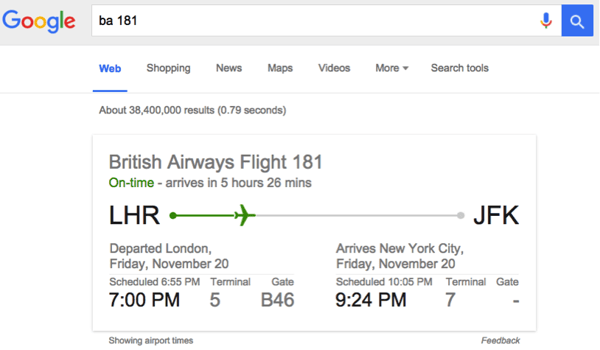
29. Resultados y horarios de eventos deportivos
¿Quieres saber cuáles son los últimos resultados y futuros horarios de los eventos deportivos de tus equipos favoritos o partidos? Buscar el nombre de uno o dos equipos y Google utilizará Google Sports para proporcionarte los resultados y horarios antes del primer resultado de búsqueda.
Ejemplo de búsqueda: futbol club barcelona
30. Comparar alimentos
Aunque no lo creas, si alguna vez te ha dado curiosidad por comparar dos tipos de comida genérica, puedes realizar una búsqueda en Google para ver cuáles son sus diferencias en calorías, grasa, proteína, colesterol, sodio, potasio y otros nutrientes.
Ejemplo de la búsqueda: pizza vs broccoli
31. Búsqueda en redes sociales
Otro comando que puedes emplear para buscar en Google es la arroba (@). Esta te permite ampliar la búsqueda a las diferentes redes sociales desde el buscador y tener acceso a resultados de Facebook, LinkedIn o Twitter.
Ejemplo de la búsqueda: hubspot @twitter
¿Cómo buscar en Google a partir de una imagen?
Google te ofrece la posibilidad de realizar búsquedas de imágenes a partir de otras imágenes. Esta funcionalidad se conoce como búsqueda inversa y su uso amplía la capacidad del buscador más allá del tradicional uso de palabras clave.
Cómo buscar en Google a partir de una imagen desde tu computadora
Esta es la manera tradicional de hacer uso de esta función, la cual, con el paso de los años y las últimas actualizaciones del algoritmo de Google, ha ido ganando más relevancia.
Para empezar, solo debes acceder al buscador de imágenes. Si tienes una imagen descargada en tu computadora, puedes arrastrarla directamente desde tus archivos al cuadro de búsqueda. De inmediato comenzarán a mostrarse los resultados.
Otra manera de buscar en Google a partir de una imagen es mediante el botón «buscar por imágenes», el cual aparece señalado con el ícono de una cámara fotográfica al lado de botón de búsqueda. Al hacer clic en ella aparecerá, en primera instancia, un cuadro de texto donde podrás comenzar tu búsqueda a partir de la URL de una imagen.
Cómo buscar en Google a partir de una imagen desde tu móvil
Si bien las funcionalidades de Google tanto en móvil como en computadora de escritorio son, a priori, las mismas, existen algunas cosas que no funcionan de la misma manera. Para buscar una imagen a a partir de otra en tu móvil debes recurrir a un pequeño truco: debes, primero, activar la funcionalidad «ver en modo escritorio», la cual está disponible en el menú del navegador móvil.
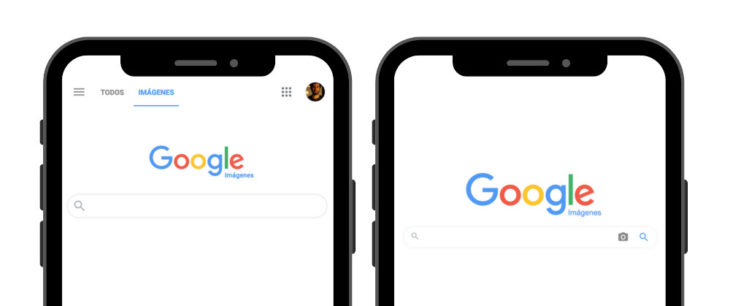
Así, aparecerá una pestaña en la misma versión del buscador y podrás cargar imágenes desde la galería de tu móvil o señalando una URL.
¿Cómo buscar en Google un video (y el minuto exacto)?
Con Google puedes buscar el momento clave de los videos, y los enlaces en la página de resultados serán sobre el minuto que es relevante para tu búsqueda.
Imagina que estás buscando un tutorial sobre un programa de cocina, y hay una excelente guía de treinta minutos que incluye lo que necesitas, además de cierto contenido adicional. Mediante esta funcionalidad podrás dirigirte directamente al minuto que necesites, y evitar así ver o navegar entre los treinta minutos que dura ese vídeo.
En la miniatura desde Google ya podrás ver los puntos más relevantes para tu búsqueda. Y podrás acceder al que quieras de ellos haciendo clic sobre las distintas opciones que te aparecerán.
No obstante, esto solo funcionará si el creador ha puesto previamente cierta información en su vídeo. Los creadores de videos deberán previamente marcarlo de forma manual, algo que beneficiará a muchas personas, puesto que quien siga esta pautas será el mejor situado en Google y tú encontrarás más rápido lo que necesitas.
Nota del editor: este post se publicó originalmente por Dharmesh Shah en marzo del 2007 y se ha actualizado y traducido para que tenga frescura, sea más preciso y abarque más información.